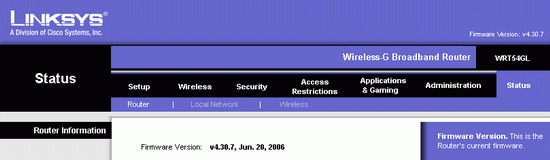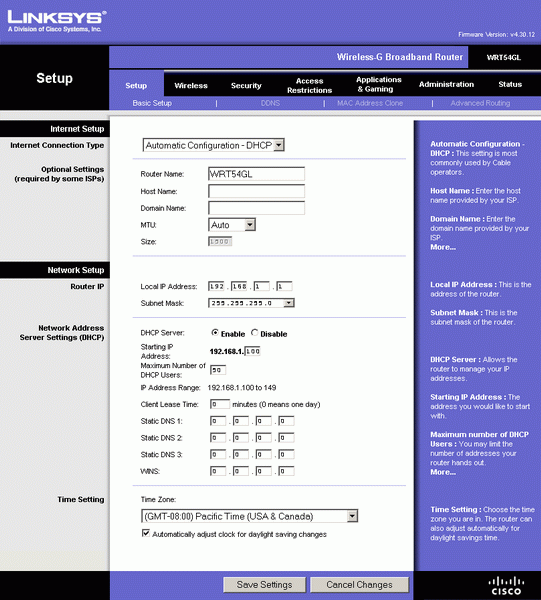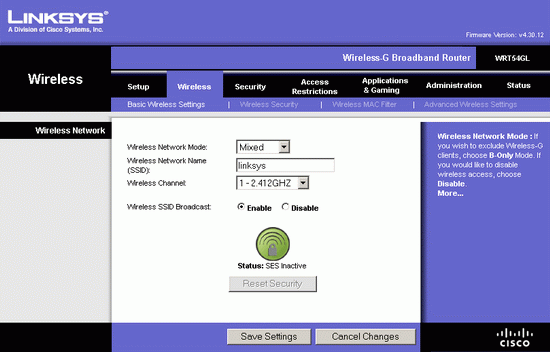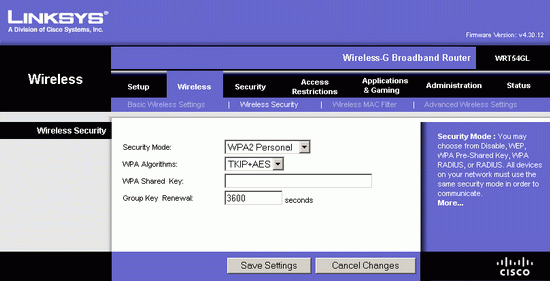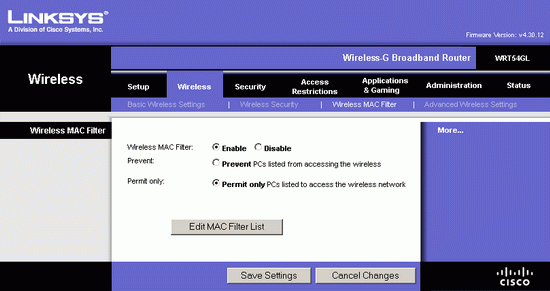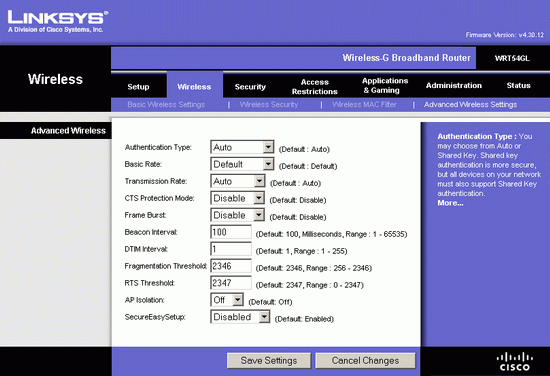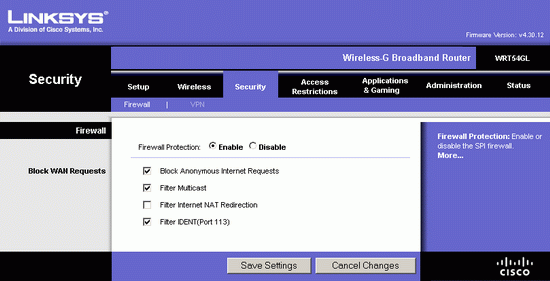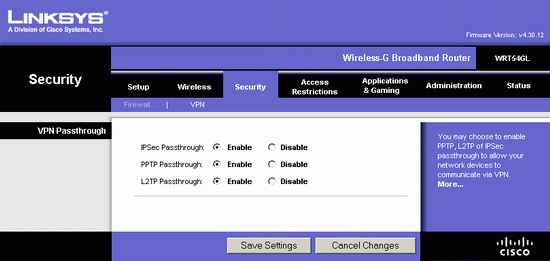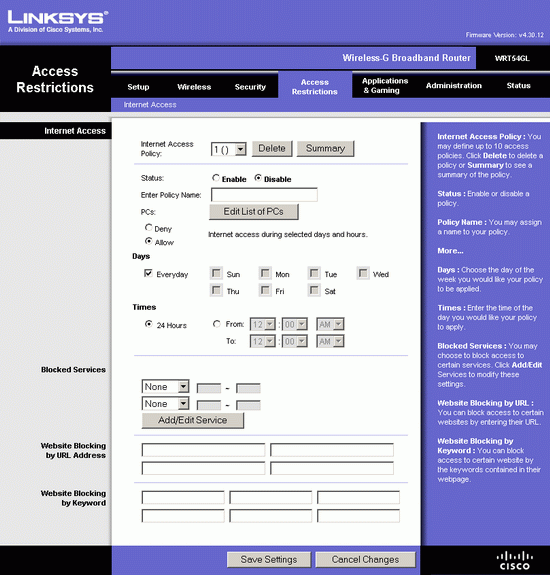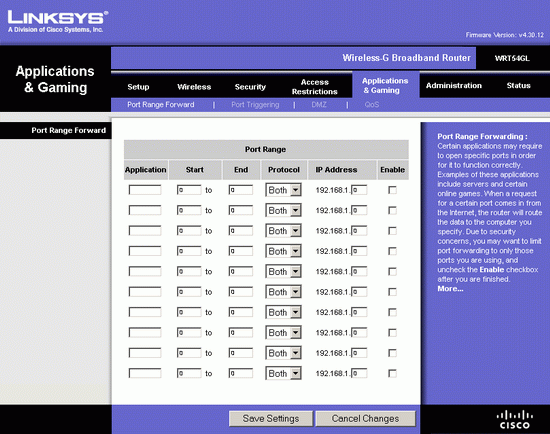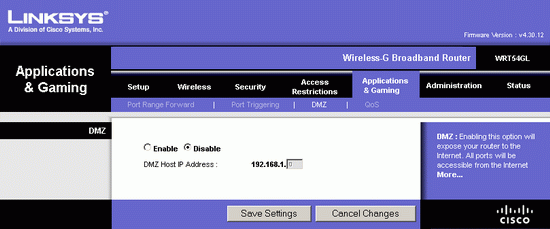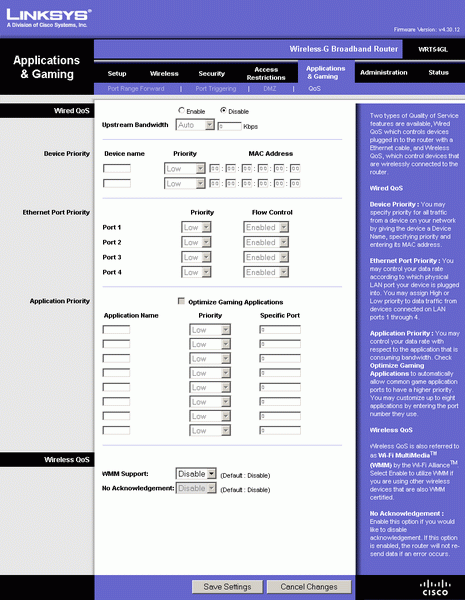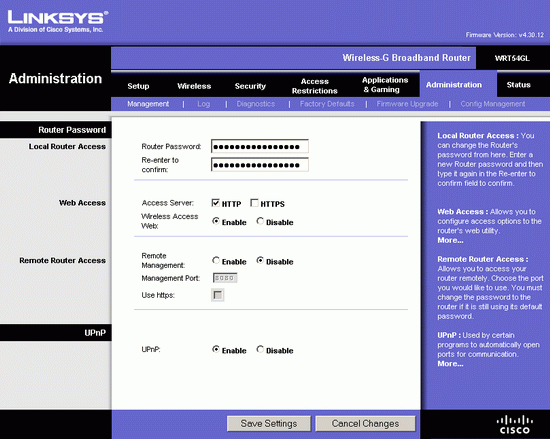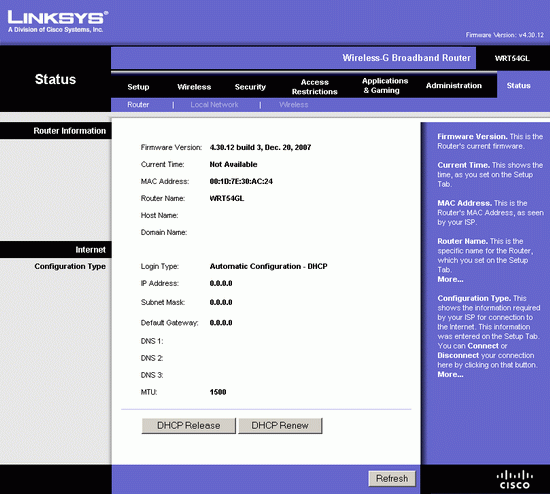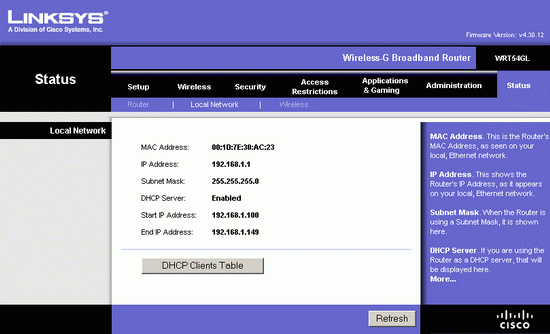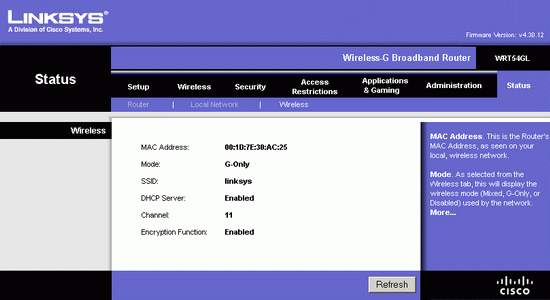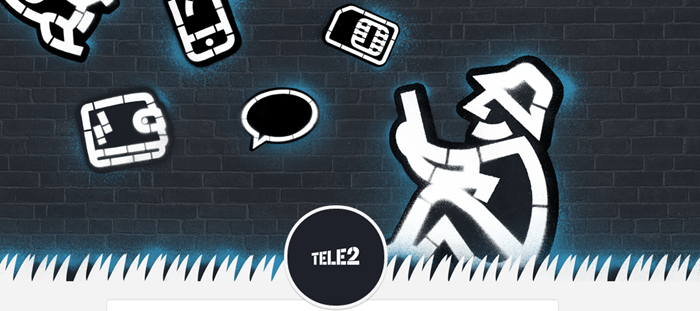В наше время все возрастающих вычислительных мощностей и высокой интеграции микросхем, в модельных рядах производителей сетевого оборудования для рынка SOHO все реже встречается оборудование, выполняющее только функции, соответствующие названию. Маршрутизаторы для подключения к интернету объединяют в единое устройство с модемами, беспроводными точкиами доступа, оснащают функциями для ip-телефонии, принтсерверами, портами для подключения внешних накопителей. Компания ZyXEL, например, перестала называть свои подобные устройства маршрутизаторами и именует их теперь интернет-центрами.
В настоящее время все большее распространение получают беспроводные устройства стандарта 802.11n (правда, пока еще с пометкой draft, но, полагаем, это не на долго), именно на них стоит обратить внимание при создании новых беспроводных сетей, но и 802.11g пока еще не окончательно сдал позиции. Сегодня в нашей лаборатории побывал беспроводной маршрутизатор Linksys WRT54GL, по сути представляющий из себя три устройства в одном — шлюз для подключения к интернету, четырехпортовый коммутатор и беспроводную точку доступа стандартов 802.11g и b. Интересная особенность данного устройства — открытое программное обеспечение, о чем свидетельствует надпись на коробке:
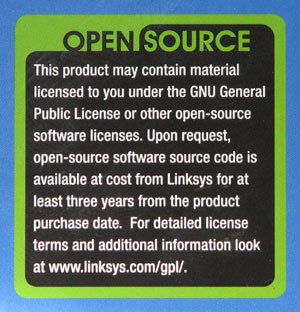
Linksys WRT54GL, внешний вид и комплект поставки
Из цветастой коробки традиционного для Linksys дизайна вынимаем устройство, выполненное так же в корпусе традиционной для Linksys конструкции.

Кроме самого маршрутизатора, в коробке находятся:
-
блок питания 12 В, 1 А;
-
полутораметровый straight-through кабель с разъемами RJ-45;
-
компакт-диск с документацией, программой установки и пробной 60-дневной версией Norton Internet Security;
-
коротенькая брошюрка на английском языке об условиях использования беспроводного оборудования Linksys в нескольких европейских странах.
На коробке присутствует наклейка с надписью «For use in all EU countries» и указан номер модели WRT54GL-EU. Документации на русском языке в комплекте нет.

На передней панели слева направо расположены:
-
скрывающаяся под логотипом Cisco Systems кнопка быстрой настройки и индикатор SecureEasySetup;
-
индикатор питания;
-
индикатор использования функции DMZ;
-
индикатор активности беспроводной сети;
-
четыре индикатора состояния портов LAN;
-
индикатор состояния подключения к интернету.

На задней панели, помимо двух антенн, находятся:
-
кнопка Reset;
-
порт WAN;
-
четыре порта LAN;
-
разъем питания.

На первый взгляд антенны производят впечатление несъемных. Но это не так.

При необходимости штатные антенны можно заменить.
В конструкции корпуса явно виден расчет на использование с другими устройствами того же производителя, например с кабельным или DSL модемом. Наглядно это продемонстрируем.

WRT54GL выполнен на базе SoC-чипа Broadcom 5352, оснащен 4 МБ flash-памяти и 16 МБ RAM.

|
Модель
|
WRT54GL
|
|
Стандарты
|
IEEE 802.3, IEEE 802.3u, IEEE 802.11g, IEEE 802.11b
|
|
Порты
|
WAN — 1 порт 10/100, RJ-45, Auto MDI/MDI-X
LAN — 4 порта 10/100, RJ-45, Auto MDI/MDI-X
|
|
Управление
|
web-интерфейс, частично — кнопка и ПО SecureEasySetup
|
|
Подключение к интернету
|
DHCP, Static IP, PPPoE, PPTP, L2TP, Telstra Cable
|
|
Режимы работы
|
Gateway, Router
|
|
VPN Passthrough
|
IPSec, PPTP, L2TP
|
|
Встроенный DHCP-сервер
|
Есть
|
|
Безопасность
|
NAT, SPI Firewall, Internet Access Policy
|
|
Wi-Fi
|
802.11g, 802.11b
|
|
Безопасность Wi-Fi
|
Open System, WEP, WPA, WPA2, MAC Filtering, SSID Broadcast Disable, AP Isolation
|
|
Мощность передатчика
|
18 dBm
|
Конфигурирование
Обычно, имея богатый опыт настройки подобных устройств, если и заглядываешь в инструкцию, то только для того, чтобы узнать ip-адрес, имя пользователя и пароль по умолчанию. Поскольку никаких бумажных инструкций к маршрутизатору не прилагалось, мы решили ознакомиться с документацией на компакт-диске. К тому же воспользоваться компакт-диском из комплекта настойчиво предлагалось на наклейке на задней панели устройства.

Аналогичная надпись находится и на конверте диска.
Мы вставили диск в привод нашего компьютера под управлением Windows XP, и тут нас ожидал сюрприз.
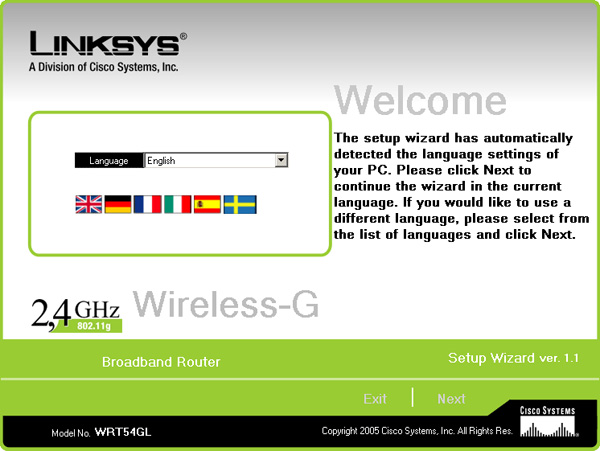
Запустившийся автоматически мастер установки первым делом, не спросив и не предупредив, изменил настройки сетевого интерфейса компьютера для получения ip-адреса автоматически.
Мы не будем приводить здесь процедуру установки устройства с помощью мастера. Шаги мастера по установке снабжены подробными поясняющими рисунками и не должны вызывать сложности даже у человека, не владеющего в совершенстве английским языком. Мы же перейдем к конфигурированию маршрутизатора непосредственно из встроенного web-интерфейса и остановимся более подробно на его возможностях.
По умолчанию внутренний интерфейс Linksys WRT54GL имеет адрес 192.168.1.1 с маской 24 (255.255.255.0), пароль admin, имя пользователя указывать не нужно. Зададим сетевому интерфейсу нашего компьютера адрес из той же подсети, подключимся к одному из LAN портов маршрутизатора и наберем его адрес в строке браузера.
Вначале мы проверили версию установленной в устройстве прошивки.
На момент написания статьи сайте производителя была опубликована версия 4.30.12. Вот выдержка из файла истории прошивок:
Firmware 4.30.12
— Resolves issue with saving DHCP settings when using PPTP as Internet connection type.
— Resolves security issues found by Tomaz Bratusa (Team Intell) related to session riding. Adds HTTP session timeout.
— Updated PPTP Internet connection functionality
— Resolves issue with setting management port when https is selected.
***(NOTE: Firmware 4.30.12 may not be compatible with Linksys EasyLink Advisor (LELA) version 1.6. If you would like to continue to use LELA 1.6, do not upgrade the router with this firmware.)
Firmware 4.30.11
— Resolves issue with PPTP pass-through when WRT54GL v1.1 works with WRT54G v5, v6 and v8
— Update help information
— Daylight saving time schedule update
— TZO protocol update
— Resolves UPnP security issue
Firmware 4.30.9
— Resolves issue with L2TP connection
— Resolves issue with Linux kernel vulnerability
— Resolves issue with UPnP
— Resolves issue with Access Restriction
Мы решили, что исправленные ошибки и добавленные функции весомее, чем потенциальная несовместимость с утилитой EasyLink Advisor версии 1.6 (бесплатное ПО для помощи в настройке беспроводных сетей, построенных на оборудовании Linksys), и обновили прошивку в нашем маршрутизаторе. Дальнейшее тестирование проводилось с прошивкой версии 4.30.12.
Web-интерфейс традиционный для Linksys. Все настройки сгруппированы в двухуровневое меню, расположеное горизонтально вверху страницы web-интерфейса, логические подразделы на одной странице отделены друг от друга и отмечены в левой колонке. В правой колонке обычно приведена краткая справка по текущему разделу, а нажав на ссылку More… там же можно получить дополнительную развернутую справку. Интерфейс достаточно удобный и производит впечатление хорошо продуманного.
Setup
Раздел Setup поделен на четыре подраздела: Basic Setup, DDNS, MAC Address Clone и Advanced Routing.
В Basic Setup выбирается тип и указываются соответствующие параметры подключения к интернету. В текущей версии прошивки доступны шесть вариантов подключения.
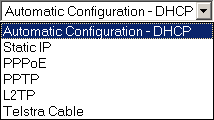
В этом же разделе можно изменить адрес и маску подсети внутреннего интерфейса маршрутизатора, включить и настроить некоторые параметры встроенного DHCP сервера, выбрать временную зону и включить автоматический переход на летнее время. Возможность самостоятельно указать NTP-сервер отсутствует, по всей видимости, в маршрутизаторе уже прописан по крайней мере один из серверов времени.
В подразделе DDNS можно включить поддержку и настроить одну из служб Dynamic DNS, в текущей версии прошивки поддерживаются DynDNS.org и TZO.com.
Подраздел MAC Address Clone позволяет изменить MAC-адрес WAN-порта маршрутизатора, и иногда может быть полезен при замене маршрутизатором другого устройства, избавляя от необходимости еще раз связываться с провайдером.
В подразделе Advanced Routing можно выбрать один из двух режимов работы устройства, Gateway (применяется NAT) или Router, и задать до 20 статических маршрутов. Кроме того, в режиме Router можно включить поддержку протокола динамической маршрутизации RIP и выбрать, на каких интерфейсах RIP будет задействован.
2. Настройка, управление
Wireless
Раздел Wireless поделен на четыре подраздела: Basic Wireless Settings, Wireless Security, Wireless MAC Filter и Advanced Wireless Settings.
В Basic Wireless Settings можно выключить беспроводную часть маршрутизатора или выбрать один из трех режимов работы беспроводной сети — с поддержкой устройств только стандарта 802.11g, только 802.11b или смешанный. В этом же разделе можно задать имя беспроводной сети (SSID), выбрать один из каналов частотного диапазона Wi-Fi и отключить SSID Broadcast.
Несколько слов о выборе канала и SSID Broadcast. Всего в частотном диапазоне Wi-Fi 802.11g и b 2,4 Ггц определены 13 каналов (в некоторых странах разрешены только 11). Но среди этих 13 каналов одновременно можно найти только 3 непересекающихся по занимаемой ими радичастотной полосе. Поэтому, не мешая друг другу, на одной и той же территории одновременно могут работать только три разных беспроводных сети. Например, непересекающимися будут каналы 1, 6 и 11. Если рядом с вами уже работают беспроводные сети, выбирайте канал, по возможности максимально удаленный от каналов, занимаемых другими беспроводными сетями. Отключение функции SSID Broadcast потребует от вас вручную указывать имя сети в процессе настройки подключения к вашей сети других беспроводных устройств, но несколько повысит безопасность вашей беспроводной сети.
На этой же странице можно посмотреть состояние подключения, выполненного с помощью мастера настройки беспроводной сети с комплектного компакт-диска или сбросить параметры безопасности по умолчанию и повторить настройку. Напомним, что мы решили не пользоваться этим методом и выполнить конфигурирование устройства из предоставляющего больше возможностей web-интерфейса.
В подразделе Wireless Security собраны настройки безопасности беспроводной сети. Доступны следующие режимы: без шифрования, WEP с ключом 64 или 128 бит, WPA (AES или TKIP), WPA2 ( AES или TKIP+AES). Есть возможность задать Pre-Shared Key или настроить взаимодействие с RADIUS сервером, режимы Personal и Enterprise соответственно.
Фильтрация беспроводных клиентов по MAC-адресам в подразделе Wireless MAC Filter (по умолчанию выключена) возможна в двух вариантах, часто называемых «черным» и «белым» списком. В режиме Prevent, соответствующем «черному» списку, указанным клиентам запрещено подключаться к беспроводной сети. В режиме Permit only наоборот, беспроводная сеть доступна только клиентам из списка. Всего список может содержать до сорока MAC-адресов.
В подразделе Advanced Wireless Settings собраны тонкие настройки беспроводной сети. Кратко прокомментируем доступные настройки.
|
Authentication Type
|
Варианты: Auto и Shared Key, дополняет режим WEP, в режимах WPA и WPA2 недоступна.
|
|
Basic Rate
|
Дополняет режим работы точки доступа, указанный на странице Basic Wireless Settings, предназначена для сохранения совместимости со старыми 802.11b устройствами.
|
|
Transmission Rate
|
Предназначена для принудительного ограничения скорости в диапазоне от 1 до 54 Мбит/с
|
|
CTS Protection Mode
|
Для обеспечения подключения 802.11b устройств при уже подключенных 802.11g устройствах. Может отрицательно повлиять на скорость.
|
|
Frame Burst
|
Технология увеличения общей скорости работы беспроводной сети.
|
|
Beacon Interval
|
Интервал в милисекундах между отправкой точкой доступа пакетов для синхронизации беспроводной сети.
|
|
DTIM Interval
|
Время ожидания в милисекундах, используется при информировании клиентов об ожидании доставки броадкастного или мультикастного сообщения.
|
|
Fragmentation Threshold
|
Максимальное значение в байтах, прежде чем передаваемые данные будут разделены на несколько пакетов.
|
|
RTS Threshold
|
Значение в байтах, для пакетов меньшего размера не будет применяться механизм RTS/CTS.
|
|
AP Isolation
|
Помещает каждого беспроводного клиента в отдельную виртуальную беспроводную сеть, запрещает обмен данными между беспроводными клиентами.
|
|
SecureEasySetup
|
Отключает функцию упрощенной настройки беспроводной сети с кнопки под логотипом Cisco на передней панели.
|
Security
Раздел Security поделен на два подраздела, Firewall и VPN.
В подразделе Firewall можно включить SPI firewall, а так же запретить отвечать запросы, направленные к маршрутизатору снаружи, принимать multicast-пакеты, ограничить доступ с локальных компьютеров к локальным серверам с использованием port forwarding и запретить принимать запросы на порт 113 (IDENT).
В подразделе VPN можно только разрешить или запретить прохождение через маршрутизатор IPSec, PPTP и L2TP туннелей.
Access Restrictions
В разделе Access Restrictions только один подраздел Internet Access, и предназначен для избирательной блокировки доступа в интернет. Клиенты могут быть идентифицированы по ip-адресу (6 адресов), MAC-адресу (8 адресов) и по вхождению в заданный диапазон ip-адресов (2 диапазона). Блокировка может быть осуществлена по расписанию, к определенным сервисам, на некоторые сайты по адресу или ключевым словам. Всего возможно создать до 10 правил.
Applications & Gaming
В разделе Applications & Gaming доступны четыре подраздела: Port Range Forward, Port Triggering, DMZ и QoS.
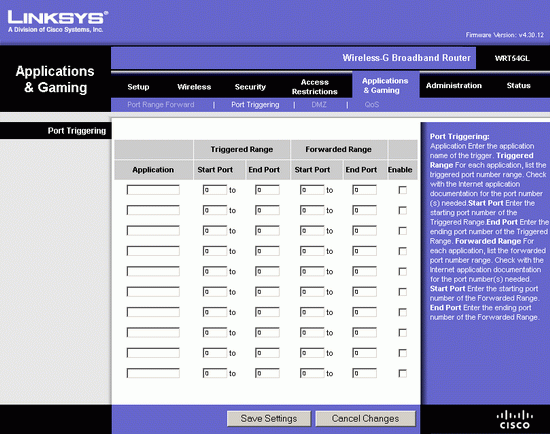
В подразделе Port Range Forward можно задать до 10 правил перенаправления TCP и UDP пакетов, приходящих на внешний интерфейс, в соответствии с заданными диапазонами портов на адреса хостов в локальной сети, а Port Triggering позволяет при этом изменить номера портов назначения.
В подразделе DMZ можно указать ip-адрес одного из хостов локальной сети, на который будут переправлены все соединения, пришедшие на внешний интерфейс маршрутизатора.
Если какой-либо вид трафика наиболее критичен (например, VoIP-трафик), или есть необходимость выставить приоритеты использования доступной полосы пропускания различными клиентами, вам помогут настройки, собранные в разделе QoS. Большая часть настроек относится только к проводной части маршрутизатора, для беспроводного сегмента можно включить поддержку WMM.
Administration
Раздел Administration открывает доступ к пяти подразделам: Management, Log, Diagnostics, Factory Defaults, Firmware Upgrade и Config Management.
В подразделе Management можно сменить пароль к интерфейсу конфигурирования, выбрать протокол для доступа (HTTP или защищенный HTTPS), разрешить доступ к настройкам из беспроводного сегмента, включить и выбрать порт и протокол для доступа к настройкам снаружи, а так же включить поддержку UPnP.
Мы попытались выключить доступ к встроенному web-серверу и по HTTP, и по HTTPS, и в результате после нажатия кнопки Save Settings получили вот такое сообщение об ошибке:
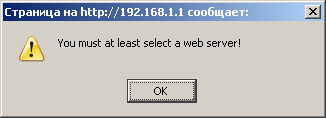
В подразделе Log можно включить и просматривать логи входящих и исходящих пакетов. В лог входящих записывается ip-адрес источника и порт назначения, в логе исходящих можно видеть ip-адрес источника в локальной сети, URL или ip-адрес назначения, номер порта или имя сервиса назначения.
Подраздел Diagnostics представляет собой интерфейс к утилитам ping и traceroute. Подраздел Factory Defaults предназначен для возврата устройства к заводским настройкам по умолчанию, Firmware Upgrade предоставляет простой способ обновления прошивки непосредственно из web-интерфейса, а в подразделе Config Management можно сохранить текущую конфигурацию в файл или восстановить конфигурацию из ранее сохраненной.
Status
И, наконец, три подраздела раздела Status, приведем их без комментариев.
3. Тестирование, выводы
Тестирование
Разобравшись с интерфейсом настройки, перейдем к тестированию скоростных показателей беспроводного маршрутизатора Linksys WRT54GL.
Всего мы проведем три теста. Измерим скорость маршрутизации, скорость обмена между беспроводным клиентом и компьютером, подключенным к одному из портов LAN и скорость обмена между двумя беспроводными клиентами.
Помимо маршрутизатора, в тестах участвовали:
-
компьютер на базе материнской платы Asus P5W DH Deluxe, процессор Intel Core2 Duo E4300, 2 ГБ RAM, с интегрированными сетевыми адаптерами Marvell Yukon 88E8053 PCI-E Gigabit Ethernet и Realtek RTL8187 Wireless 802.11g 54Mbps USB 2.0;
-
ноутбук Toshiba Satellite M100-221, Intel Core2 Duo T5600, 1 ГБ RAM, с интегрированными сетевыми адаптерами Intel PRO/100 VM и Intel PRO/Wireless 3945ABG
Измерения проводились с помощью тестовой программы NETIO версии 1.26, автор Kai Uwe Rommel, и проверялись с помощью Iperf версии 1.7.0.
Все измерения проводились трижды, в таблицах приводятся усредненные результаты, в скобках приведены максимальное и минимальное полученные значения. Во всех тестах значения Tx и Rx приведены относительно ноутбука.
LAN — WAN, скорость маршрутизации
Мы подключили тестовый компьютер к WAN интерфейсу маршрутизатора, а ноутбук — к LAN и выполнили два цикла измерений, для режимов Gateway и Router.
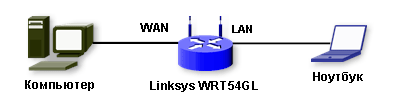
Полученные результаты сведены в таблицу.
|
Размер пакета, кб
|
Средний Tx, Мбит/с, (min/max)
|
Средний Rx, Мбит/с, (min/max)
|
|
Gateway
|
||
|
1
|
31,5 (29,7/33,7)
|
21,7 (18,3/24,0)
|
|
2
|
33,3 (29,5/36,8)
|
25,1 (21,3/27,0)
|
|
4
|
34,1 (30,5/36,0)
|
21,5 (20,4/23,1)
|
|
8
|
39,3 (38,7/39,9)
|
32,0 (29,1/33,5)
|
|
16
|
41,0 (37,1/46,1)
|
36,2 (32,7/38,3)
|
|
32
|
40,0 (36,5/42,2)
|
31,3 (23,2/37,3)
|
|
Router
|
||
|
1
|
32,8 (30,2/35,4)
|
31,3 (29,9/32,7)
|
|
2
|
34,5 (30,0/40,9)
|
26,6 (25,9/27,4)
|
|
4
|
35,9 (34,7/36,7)
|
24,4 (21,5/26,9)
|
|
8
|
44,6 (43,0/46,6)
|
36,7 (34,4/39,2)
|
|
16
|
48,9 (46,7/52,7)
|
39,4 (38,1/40,8)
|
|
32
|
41,3 (33,4/50,0)
|
39,4 (38,0/40,4)
|
С помощью Iperf мы получили в среднем 45,2 и 46,9 Мбит/с для режимов Gateway и Router соответственно. Полученные значения оказались несколько ниже ожидаемых, поэтому, чтобы убедиться, что на результаты не повлиял какой-либо не учтенный нами фактор, мы переподключили компьютер соседний с ноутбуком порт LAN, повторили серию испытаний и получили среднее значение 92 Мбит/с. Тогда мы вновь подключили компьютер к порту WAN и повторили тесты, предварительно отключив в устройстве SPI firewall, по умолчанию включенный. Результаты практически не изменились, WRT54GL — не самый быстрый маршрутизатор.
Wi-Fi — LAN, скорость беспроводного подключения
Для оценки скорости беспроводного подключения мы провели в общей сложности четыре цикла испытаний. Без шифрования, в режиме WPA2-PSK, с включенной функцией Frame Burst и на некотором удалении от маршрутизатора.
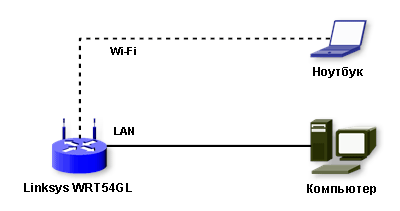
Несколько замечаний об условиях тестирования. Первые три теста в серии проводились на удалении ноутбука от маршрутизатора приблизительно на два метра, в четвертом тесте расстояние от ноутбука до маршрутизатора составляло около 20 метров, кроме того, на пути радиосигнала находилась цепочка из шести помещений, разделенных кирпичными перегородками. В помещениях в тот момент находилось и свободно перемещалось около 15 человек.
В зоне проведения испытаний уже действовало три беспроводных 802.11b/g сети. Две сети в непосредственной близости работали в 6 и 13 каналах, третья сеть находилась на пределе чувствительности и работала в первом канале. В этих не самых благоприятных условиях мы решили выбрать для испытаний первый канал и установить для точки доступа режим G-Only.
|
Размер пакета, кб
|
Средний Tx, Мбит/с, (min/max)
|
Средний Rx, Мбит/с, (min/max)
|
|
Open System
|
||
|
1
|
19,68 (18,51/21,55)
|
17,80 (16,55/18,66)
|
|
2
|
19,49 (18,50/21,34)
|
19,17 (17,82/20,20)
|
|
4
|
21,68 (21,48/21,85)
|
21,50 (21,28/21,64)
|
|
8
|
21,89 (21,42/22,47)
|
21,59 (21,50/21,66)
|
|
16
|
22,01 (21,80/22,31)
|
21,58 (21,52/21,66)
|
|
32
|
22,73 (22,61/22,80)
|
22,19 (22,13/22,28)
|
|
WPA2-PSK
|
||
|
1
|
20,60 (18,39/22,10)
|
17,94 (17,73/18,13)
|
|
2
|
19,98 (18,15/21,11)
|
17,70 (17,11/18,02)
|
|
4
|
21,40 (21,12/21,73)
|
21,34 (21,26/21,48)
|
|
8
|
21,88 (21,54/22,09)
|
21,36 (21,31/21,40)
|
|
16
|
21,80 (21,61/22,11)
|
21,43 (21,41/21,45)
|
|
32
|
22,26 (22,02/22,49)
|
21,93 (21,77/22,11)
|
|
WPA2-PSK, Frame Burst
|
||
|
1
|
18,87 (18,33/19,23)
|
20,23 (19,58/21,09)
|
|
2
|
18,40 (17,96/18,87)
|
22,01 (20,29/23,68)
|
|
4
|
21,64 (21,59/21,73)
|
23,96 (23,60/24,24)
|
|
8
|
21,64 (21,31/21,92)
|
22,64 (21,26/24,65)
|
|
16
|
21,86 (21,75/22,05)
|
24,27 (24,16/24,43)
|
|
32
|
22,46 (22,30/22,58)
|
25,02 (24,49/25,59)
|
|
WPA2-PSK, Frame Burst, 20 м
|
||
|
1
|
9,29 (8,81/9,63)
|
6,81 (5,06/7,88)
|
|
2
|
10,54 (9,25/11,51)
|
10,59 (9,09/12,68)
|
|
4
|
8,68 (6,03/11,30)
|
9,62 (6,55/12,02)
|
|
8
|
11,03 (10,54/11,82)
|
10,96 (9,53/12,38)
|
|
16
|
9,54 (6,96/11,45)
|
10,16 (9,61/10,83)
|
|
32
|
10,67 (9,96/11,27)
|
11,05 (9,84/12,20)
|
Никаких заметных изменений скорости от включения шифрования не произошло, что подтверждает и результат, полученный с помощью Iperf, 22,6 Мбит/с для режима без шифрования и 22,5 для WPA2-PSK.
Включение функции Frame Burst незначительно снизило передачу пакетов размером до двух килобайт, но повысило скорость приема почти на 14%. Средний результат, полученный с помощью Iperf, составил 22,9 Мбит/с.
Значительный разброс результатов в тесте на удалении в 20 метров вполне объясним описанными выше условиями тестирования. Среднее значение, полученное с помощью Iperf — 9,5 Мбит/с.
Wi-Fi, обмен между двумя беспроводными клиентами
И последним в серии тестов мы решили измерить скорость обмена между двумя беспроводными клиентами. В процессе тестирования маршрутизатор, выносная антенна беспроводного адаптера компьютера и ноутбук были взаимно расположены приблизительно в полутора метрах друг от друга
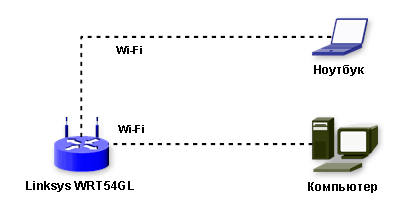
|
Размер пакета, кб
|
Средний Tx, Мбит/с, (min/max)
|
Средний Rx, Мбит/с, (min/max)
|
|
Wi-Fi, 2 беспроводных клиента, WPA2-PSK, Frame Burst
|
||
|
1
|
10,48 (9,88/11,19)
|
9,57 (9,50/9,66)
|
|
2
|
10,27 (9,97/10,59)
|
9,99 (9,27/10,53)
|
|
4
|
10,61 (10,00/11,09)
|
10,27 (10,09/10,38)
|
|
8
|
11,08 (10,91/11,16)
|
10,75 (10,72/10,80)
|
|
16
|
10,59 (9,75/11,26)
|
10,57 (10,53/10,59)
|
|
32
|
10,92 (10,22/11,38)
|
10,72 (10,62/10,89)
|
Iperf продемонстрировал схожий результат — 10,0 Мбит/с, после тестов Wi-Fi—LAN результат вполне предсказуемый.
Подводя итоги
В ходе тестирования беспроводной маршрутизатор Linksys WRT54GL показал неоднозначные результаты. С одной стороны, невысокая скорость маршрутизации, менее, чем в половину скорости среды. С другой — неплохие показатели беспроводной части маршрутизатора по сравнению с другими устройствами стандарта 802.11g. Вместе эти два показателя позволяют рекомендовать маршрутизатор желающим избавиться от проводов при подключении к интернету владельцам ноутбуков и других устройств с беспроводными адаптерами стандартов 802.11b и g; либо абонентам кабельных и DSL провайдеров, для совместной работы с модемом, включенным в режиме моста. Если же у вас еще нет ни одного беспроводного сетевого устройства, лучше обратить внимание на маршрутизатор со встроенной точкой доступа стандарта 802.11n.
Теперь об упомянутом в начале статьи OpenSource. Начиная изучать маршрутизатор, мы ожидали от него возможности доступа по telnet или SSH. Как оказалось, подобного функционала устройство с «родной» прошивкой не предоставляет. Просто при разработке программного обеспечения маршрутизатора компания-производитель воспользовалась наработками, предоставляемыми в соответствии с GNU General Public License, обязывающей производителя в свою очередь распространять собственные разработки под той же лицензией. Найти исходные коды продуктов Linksys, выпущенных под лицензией GPL можно на странице Linksys GPL Code Center, исходные коды прошивок для WRT54GL можно найти непосредственно здесь.
Опубликованные несколько лет назад исходные коды прошивки беспроводного маршрутизатора Linksys WRT54G (родного брата маршрутизатора, протестированного нами сегодня, WRT54GL это продукт небольшой модификации WRT54G v4.0) дали начало проекту OpenWRT. Количество оборудования, поддерживаемого проектом, постоянно растет. С текущим списком поддерживаемого оборудования можно ознакомиться здесь. Есть и другие альтернативные прошивки для подобных устройств, например, DD-WRT и Talisman).
Таким образом, есть еще одна категория людей, кому можно порекомендовать маршрутизатор Linksys WRT54GL — это энтузиасты, кого не устраивает функционал штатных прошивок.
На момент написания статьи розничная цена устройства по России сильно колебалась, от полутора до почти трех тысяч рублей.